Подчеркивая — не перечеркивай
Давно, когда ещё InDesign CS2 был в расцвете сил, верстальщики-гурманы спросили меня: «Как автоматизировать процесс подчеркивания, чтобы не перечеркивать элементы букв, расположенные ниже базовой линии».
Рис. 1. Это обычное подчеркивание. На нём мы видим, что нижние части букв «р», «у» и других символов пересечены линией подчеркивания.
Рис. 2. Здесь линия подчеркивания не пересекает нижние выносные элементы букв. Это делается заданием белой обводки вокруг символов.
Но в плане автоматизации этого процесса я ничего не смог ответить, отделавшись дежурной фразой о том, что подчеркивание в типографике используется крайне редко, и вряд ли кто-то озадачился это автоматизировать. Не так давно, просматривая сайт наших немецких коллег, я неожиданно наткнулся на решение этой задачи. Вот как они рекомендуют это делать.
1. Создайте символьный стиль для подчеркивания с параметрами как на рисунках ниже
Здесь устанавливаются обычные параметры для подчеркивания, такие как в вашем рабочем стиле для подчеркивания.
Здесь задается белый цвет для обводки букв. Толщина этой линии должна быть достаточно тонкой, чтобы не задеть соседние буквы.
2. Вызовите окно поиска/замены (Ctrl+F), переключитесь на вкладку GREP, и в поле Find what введите буквы с нижними выносными элементами.
Задайте Find Format, установив в нем ранее используемый символьный стиль для подчеркивания и Change Format — новый, созданный нами стиль с белой обводкой символов.
3. Выполните процедуру поиска и замены, нажав кнопку Change All.





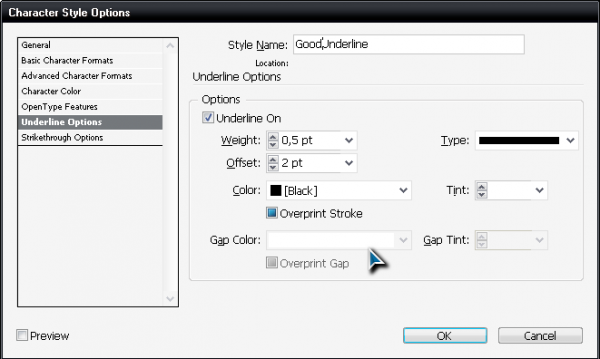
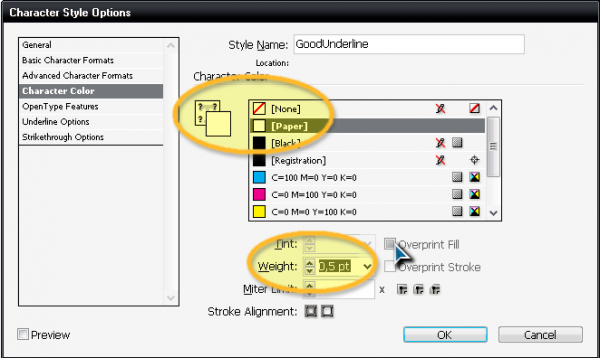
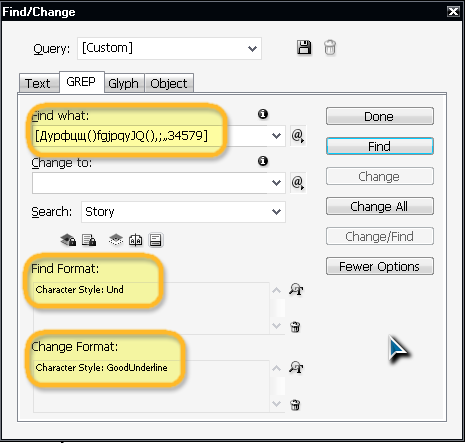


 Скрипты Михаила Иванюшина
Скрипты Михаила Иванюшина InDesign ExtendScript API Adobe InDesign 2020 Object Model
InDesign ExtendScript API Adobe InDesign 2020 Object Model Indesign Snippets
Indesign Snippets
А не много 0.5 обводки для символа?
Там же написано: «Толщина этой линии должна быть достаточно тонкой, чтобы не задеть соседние буквы.»
Т.е. реплика подразумевает, что не обязательно 0,5.